 Baiklah, kita lanjutkan ke tutorial membuat logo yang kedua. Setelah sebelumnya saya telah memberikan tutorial Membuat Logo Indosiar Dengan Corel Draw, kali ini saya akan memberikan tutorial Membuat Logo Telkom. Langsung saja simak langkah-langkah yang telah saya berikan di bawah ini.
Baiklah, kita lanjutkan ke tutorial membuat logo yang kedua. Setelah sebelumnya saya telah memberikan tutorial Membuat Logo Indosiar Dengan Corel Draw, kali ini saya akan memberikan tutorial Membuat Logo Telkom. Langsung saja simak langkah-langkah yang telah saya berikan di bawah ini.
Langkah-langkah membuat logo Telkom dengan Corel Draw :
Buat file baru (Ctrl+N) lalu buat lingkaran dan bangun persegi yang tak beraturan melintas didepan lingkaran tersebut. Seperti gambar di bawah :
Lalu group semua kotak persegi itu dengan tool Group.
Lalu gunakan tool Intersect pada lingkaran oleh persegi tersebut.
Kemudian delete persegi panjangnya. Gambar akan tampak seperti di bawah :
Lalu warnai kedua bangun sesuai warna logo telkom. Kemudian pilih group persegi tadi dan klik menu Fountain Fill. Menu tersebut akan keluar seperti dibawah :
Lalu warnai dan gradasi persegi didalam lingkaran tersebut. Seperti gambar di bawah :
Hasilnya akan seperti di bawah :
Lalu warnai dan gradasi pula lingkaran yang dibelakang bangun persegi itu. Hasilnya akan tampak seperti gambar di bawah :
Hasil Akhir :
Selamat Mencoba !





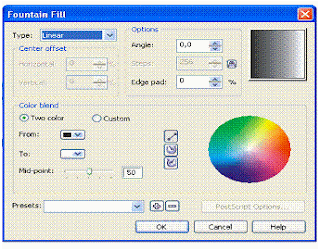






0 komentar:
Posting Komentar